美图秀秀怎么把cr2图片转化为jpg?
更新日期:2023-09-22 07:23:02
来源:系统之家
手机扫码继续观看

我们知道相机拍摄出来的图片格式是cr2,这种格式的图片是需要转换后才能在电脑打开的,因此这时候我们就需要用到美图秀秀了,那么美图秀秀怎么把cr2图片转化为jpg呢?不知道的朋友赶紧看看小编整理的美图秀秀怎么把cr2图片转化为jpg教程吧!
具体操作方法:
1、下载安装美图秀秀。
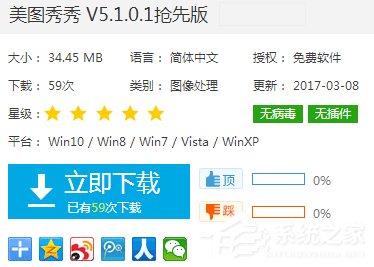
2、打开图美图秀秀,点击右上角的打开页面,在打开页面中,找到需要转换格式的cr2图片,添加到美图秀秀编辑框中。
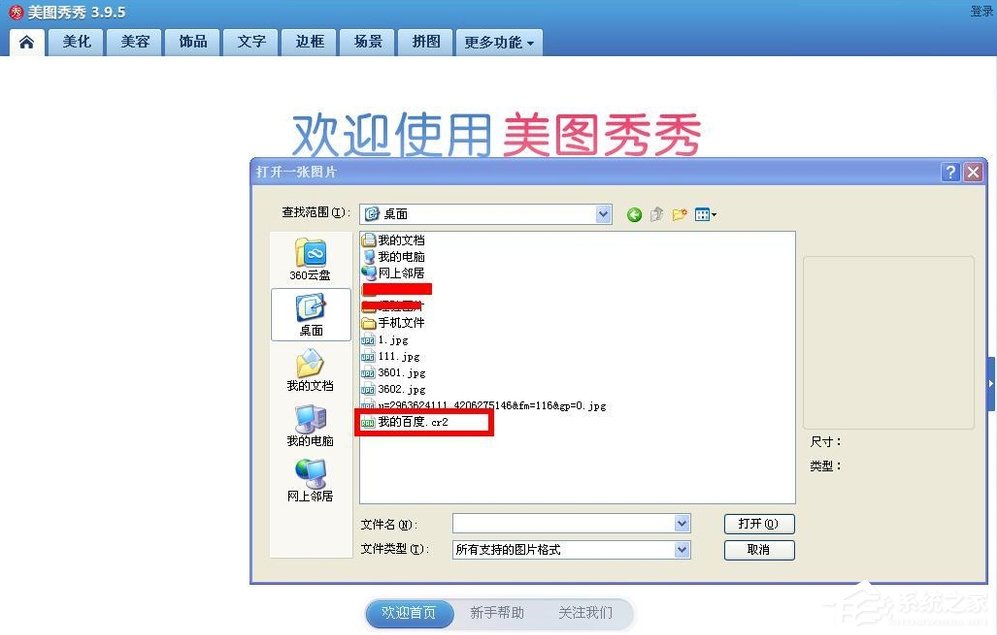
3、在编辑框中适度的编辑好图片,点击右上角的保存与分享在弹出的对话框中选择图片的保存格式为jpg,点击保存。
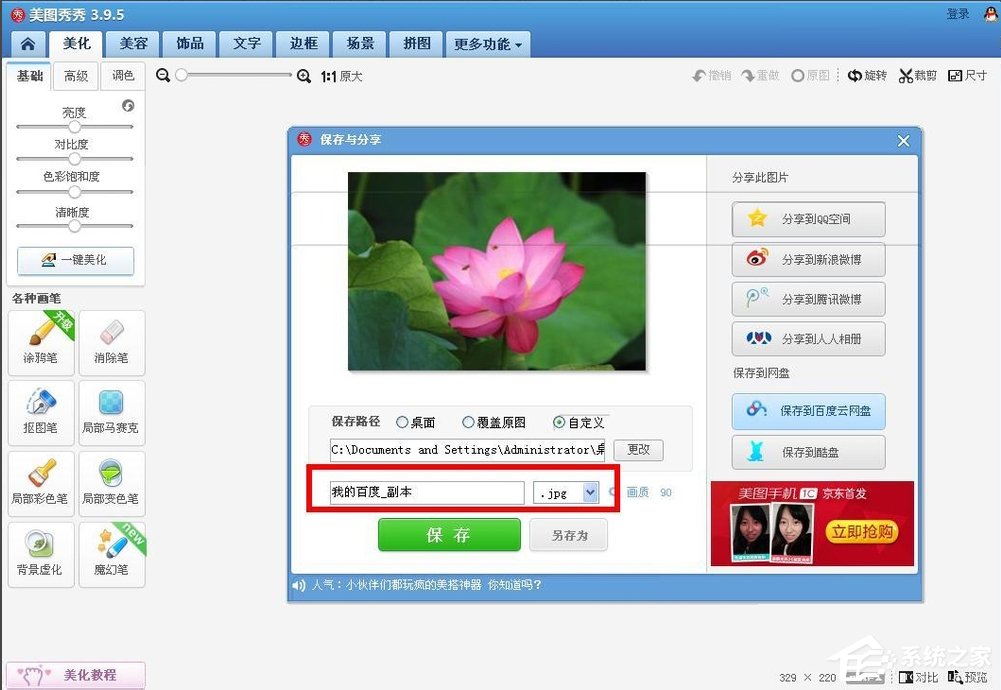
4、在保存的地址中找到图片查看图片的格式,打开图片。
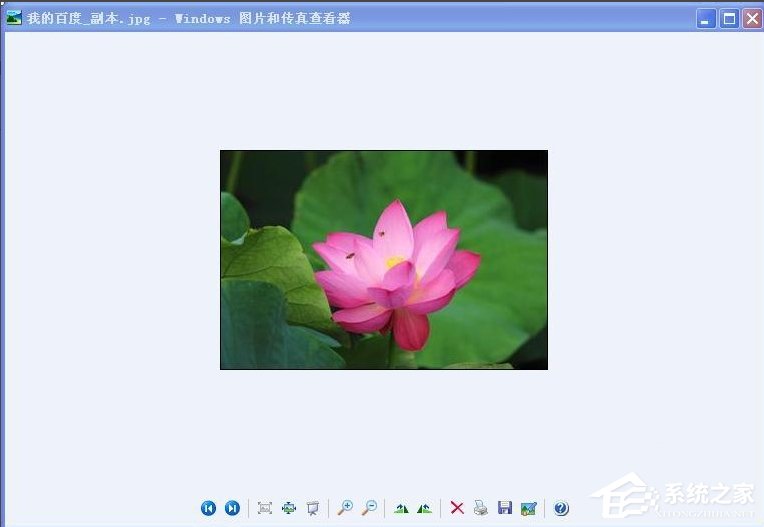
5、现在大家就可以把心爱的图片传到自己的社交圈中去了。

以上就是美图秀秀把cr2图片转化为jpg的教程了,很简单吧,我们只需要打开美图秀秀,然后导入需要转换的cr2图片,最后利用美图秀秀的保存功能,把图片保存成jpg即可。
该文章是否有帮助到您?
常见问题
- monterey12.1正式版无法检测更新详情0次
- zui13更新计划详细介绍0次
- 优麒麟u盘安装详细教程0次
- 优麒麟和银河麒麟区别详细介绍0次
- monterey屏幕镜像使用教程0次
- monterey关闭sip教程0次
- 优麒麟操作系统详细评测0次
- monterey支持多设备互动吗详情0次
- 优麒麟中文设置教程0次
- monterey和bigsur区别详细介绍0次
系统下载排行
周
月
其他人正在下载
更多
安卓下载
更多
手机上观看
![]() 扫码手机上观看
扫码手机上观看
下一个:
U盘重装视频












